Occorrente:
File>Apri… immagine spade.
Vai a: Livello>Duplica livello…, lo chiamerai spade.
Elimina l’originale.
Sciegli strumento Lazo poligonale ![]() , assicurati che nella barra delle opzioni ci sia attivato
, assicurati che nella barra delle opzioni ci sia attivato
“aggiungi alla selezione” ![]() e traccia la parte che desideri servendoti dello zoom
e traccia la parte che desideri servendoti dello zoom ![]() per visualizzare meglio l’immagine.
per visualizzare meglio l’immagine.
Traccia le due lame come in figura.
Vai a: Seleziona>salva selezione… nome spade.
Vai a: Modifica>copia…
Vai a: Modifica>incolla…
Poi vai a: Livello>Ordina>Porta dietro…
Vai a: Seleziona>carica selezione…
Canale: spade e ok.
Vai a: Seleziona>Modifica>Contrai… di 1 px e ok.
Dalla palette dei livelli clicca sul livello spade e poi il tasto canc. dalla tastiera del computer.
Seleziona>Deseleziona…
Adesso vai a: Livello>Nuovo>livello…, lo chiamerai raggio e ok.
Scegli colore di primo piano bianco
Scegli strumento sfumatura ![]() (vedi figura sotto).
(vedi figura sotto).
Al centro delle due spade traccia una piccolissima linea iniziando da sinistra scendendo verso destra come indica la freccia (vedi figura sotto).
Scegli strumento selezione rettangolare ![]() e traccia metà dell’immagine (vedi figura sotto).
e traccia metà dell’immagine (vedi figura sotto).
Vai a: Modifica>Copia…, poi canc. dalla tastiera.
Vai a: Modifica>Incolla…, avremo cosi livello 2
Scegli strumento sposta e con l’aiuto delle freccette della tastiera sposta a destra.
Fai lo stesso con l’altra metà di raggio, ma spostando a sinistra
(vedi figura sotto).
Porta il livello 2 ed il livello raggio sotto il livello spade.
Passa ad ImageReady ![]() .
.
Oppure rimanendo in Photoshop vai a: Finestra>Animation.
Dalla finestrella animation si vedrà già un frame (Fotogramma)
Duplica frame. ![]()
Dalla freccetta destra della tastiera sposta a sinistra il raggio superiore (livello2) fino a quando non si vedrà più.
Fai lo stesso con il raggio inferiore (livello raggio) spostandolo però a destra.
Impostare il ritardo dei secondi a 0,1 sec. in entrambe i frame.
Clicca sul primo frame e poi su tween ![]() Imposta come in figura sotto.
Imposta come in figura sotto.
Non resta che salvare (Save optimize as..) come gif.
Oppure salva per web.
Buon divertimento.

 Aggiungi a Preferiti
Aggiungi a Preferiti






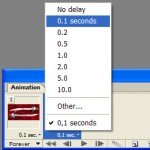
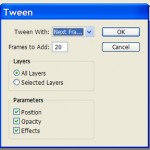

Nessun commento